Allgemein¶
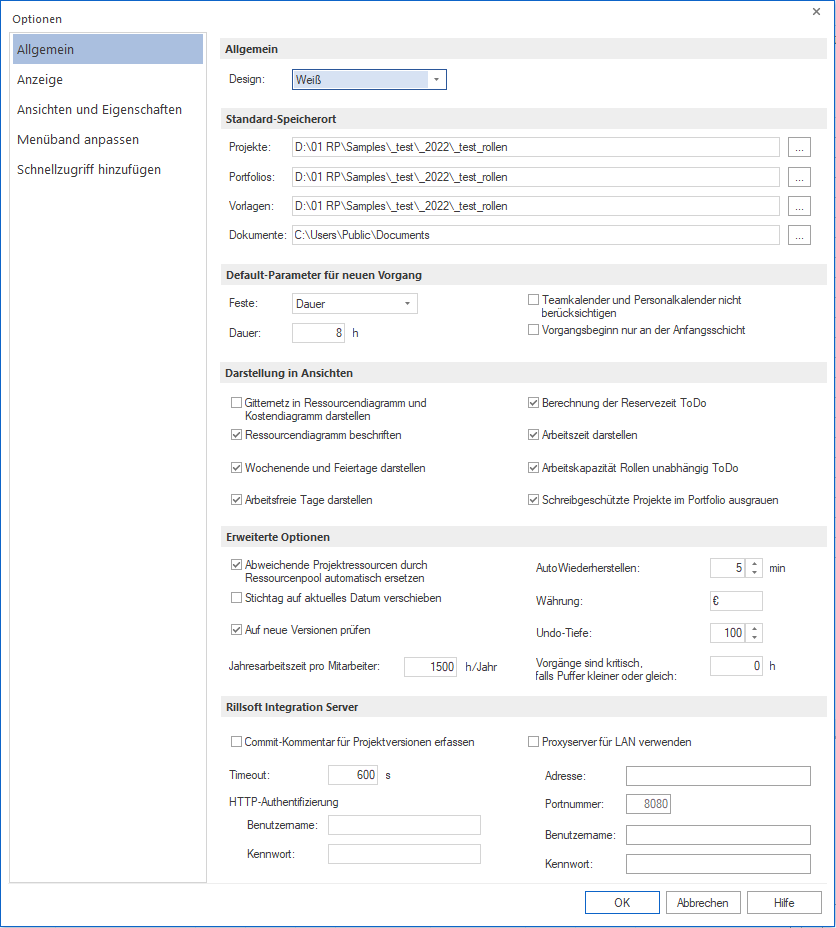
Allgemein
Rillsoft-Design: wählen Sie Farbschema für das Programm aus.
Standard-Speicherort
Sie können Verzeichnisse für Reporte, Projekte und Vorlagen anlegen.
Projekte: Wählen Sie ein Verzeichnis für die Projekte aus
Portfolios: Wählen Sie ein Verzeichnis für die Portfolios aus
Vorlagen: Wählen Sie ein Verzeichnis für die Vorlagen aus
Dokumente: Wählen Sie ein Verzeichnis für die Reporte aus
Hinweis! Wenn Sie mit der datenbankbasierten Lösung Rillsoft Project mit Rillsoft Integration Server (RIS) arbeiten, sind Ihre Projekte usw. in virtuellen Verzeichnissen in der Datenbank gespeichert. Das virtuelle Verzeichnisstruktur können Sie in RIS Weboberfläche festlegen.
Default-Parameter bei neuem Vorgang
Feste Dauer - Wählen Sie diese Option aus, wird der Vorgangsaufwand und die Auslastung der Ressource berechnet, während die Vorgangsdauer nach Möglichkeit bestehen bleibt. Diese Option sollten Sie wählen, falls Sie die Planung auf Grund der bekannten Vorgangsdauer vornehmen. Der Arbeitsaufwand der Ressourcen wird dann automatisch berechnet.
Fester Aufwand - Wählen Sie diese Option aus, wird die Auslastung der Ressource und die Vorgangsdauer berechnet, während der Aufwand konstant bleibt. Diese Option sollten Sie wählen, falls Sie die Planung auf Grund des bekannten Vorgangsaufwands für Vorgangsrollen vornehmen. Die Vorgangsdauer wird dann automatisch berechnet.
Dauer - Geben Sie den Vorgabewert für neue Vorgänge an.
Teamkalender und Mitarbeiterkalender nicht berücksichtigen - Aktivieren Sie dieses Kontrollkästchen, wenn Teamkalender und Mitarbeiterkalender bei neuen Vorgängen nicht berücksichtigt werden sollen.
Vorgangsbeginn nur an der Anfangsschicht - Aktivieren Sie dieses Kontrollkästchen, wenn der Vorgangsbeginn nur an der Anfangsschicht beginnen darf.
Darstellung in Ansichten
Gitternetz in Ressourcendiagramm und Kostendiagramm darstellen - Markieren Sie dieses Kontrollkästchen, damit das Gitternetz in zusätzlichen Ansichten von Ressourcen- und Kostendiagramm erscheint.
Ressourcendiagramm beschriften - Markieren Sie dieses Kontrollkästchen, um die Ressourcenbalken im Ressourcendiagramm mit dem aktuellen Wert zu beschriften.
Wochenende und Feiertage darstellen - Markieren Sie dieses Kontrollkästchen, um Wochenenden und Feiertage in den Diagrammen darzustellen.
Arbeitsfreie Tage darstellen - Markieren Sie dieses Kontrollkästchen, um arbeitsfreie Tage (Krankheit/Urlaub) der Mitarbeiter in den Diagrammen darzustellen.
Frühest-/ Spätest-mögliche Anfangstermine und Reservezeit - Markieren Sie dieses Kontrollkästchen, um die Reservezeiten in Vorgängen automatisch bei Projektänderungen berechnen zu lassen. Wenn diese Option ausgeschaltet ist, sind frühest- und spätestmöglicher Vorgangs-Anfang und -Ende in der Vorgangs-Tabelle nicht darzustellen.
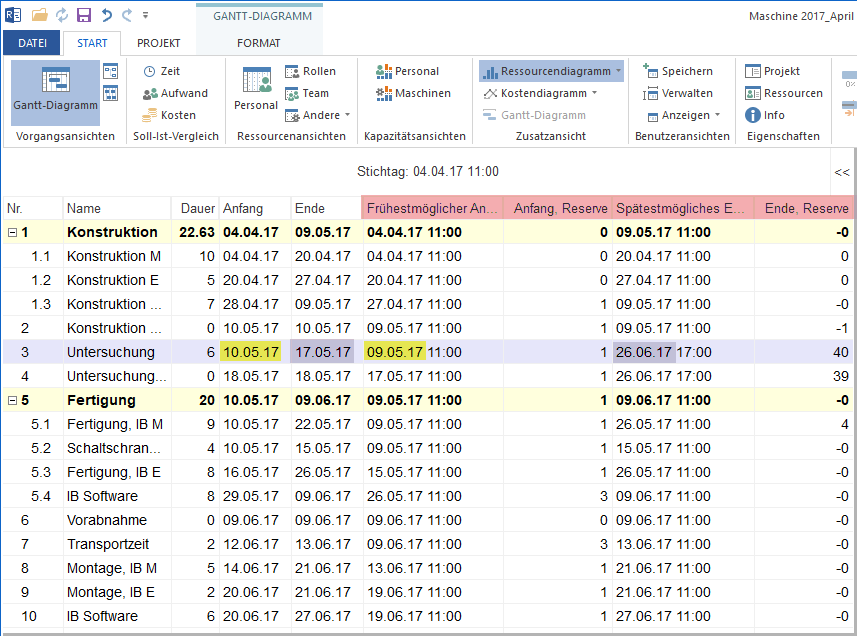
Gesamte Arbeitskapazität im Ganttdiagramm - Diese Option stellt die gesamte Arbeitskapazität aller beruflichen Qualifikationen als eine Linie im zusätzlichen Ressourcendiagramm dar.
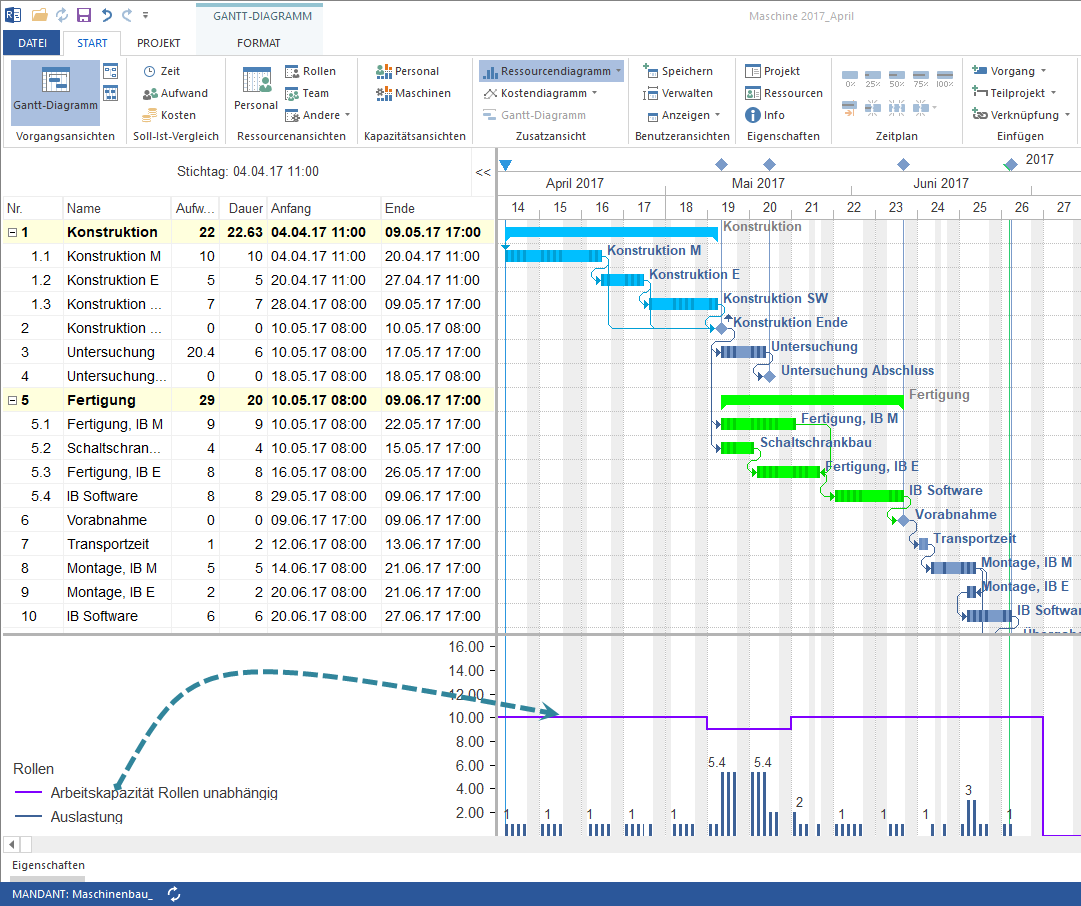
Schreibgeschutzte Projekte im Portfolio ausgrauen - Beim Öffnen eines Portfolio werden schreibgeschützte Projekte in grauer Farbe dargestellt.
Erweiterte Optionen
Abweichende Projektressourcen durch Ressourcenpool automatisch ersetzen Dabei werden Projekte mit abweichenden Projektressourcen automatisch auf dem Ressourcenpool umgestellt. Es passiert nur dann, wenn der Ressourcenunterschied aus neuen Arbeitsfreien Tagen oder Kostenänderungen besteht. Bei einem tiefgreifenden Ressourcenunterschied müssen Sie Projekte manuell auf den Ressourcenpool umstellen.
Stichtag auf aktuelles Datum verschieben - Markieren Sie dieses Kontrollkästchen, um den Stichtag beim Öffnen des Projekts automatisch auf das aktuelle Datum zu setzen.
AutoWiederherstellen - Geben Sie in dieses Feld das Zeitintervall ein, in welchem eine Sicherung Ihres Projekts erstellt werden soll.
Auf neue Version prüfen - Rillsoft Project Version prüfen und ggfls. aktualisieren
Jahresarbeitszeit pro Mitarbeiter - Jahresarbeitszeit pro Mitarbeiter für die Berechnung vom Vollzeitäquivalent und die Ressourcenkapazität in VZÄ (FTE).
Auto Wiederherstellen - die Funktion ermöglicht, dass Rillsoft Project alle geöffneten Projekte nach einer bestimmten Zeit speichert.
Währung - Geben Sie in dieses Feld das Währungskürzel ein.
Undo-Tiefe - Geben Sie in dieses Feld einen Wert ein, der bestimmt, wie viele Bearbeitungsschritte maximal rückgängig gemacht werden können.
Vorgänge sind kritisch, falls Puffer kleiner oder gleich: - Sie definieren einen Wert, ab wann die Vorgänge als kritisch betrachtet werden sollen. Ein Vorgang wird als kritisch bezeichnet, wenn er innerhalb des Projektplans erledigt werden muss, damit das Projekt fristgerecht abgeschlossen werden kann.
Rillsoft Integration Server:
Sie können die Einstellungen für die Arbeit mit Rillsoft Integration Server festlegen.
Commit-Kommentar für Projektversionen erfassen - Sie können Kommentare für jede Projekt-Version hinzufügen.
Timeout Geben Sie in dieses Feld ein Wert für die Zeit ein, die auf eine Antwort vom Rillsoft Integration Server gewartet wird, bevor entweder noch einmal übertragen werden muss oder die Verbindung mit einem (Timeout-)Fehler abgebrochen wird.
HTTP-Authentifizierung damit können Sie sich gegenüber dem Webserever, wo auch u.a. Rillsoft Integration Server installiert ist, authentisieren, um danach für weitere Zugriffe autorisiert zu sein.
Benutzername geben Sie in dieses Feld den Benutzernamen für eine Verbindung mit Webserver. Wichtig: Es ist kein Benutzername für Rillsoft Integration Server!
Kennwort geben Sie in dieses Feld ein Kennwort für eineVerbindung mit Webserver. Wichtig: Es ist kein Kennwort für Rillsoft Integration Server!
Proxyserver für LAN verwenden Sie können Rillsoft Project so konfigurieren, dass eine Verbindung mit dem Rillsoft Integration Server über einen Proxyserver erfolgt.
Adresse Geben Sie in dieses Feld die Adresse vom Proxyserver ein.
Portnummer Hier können Sie die Portnummer definieren.
Benutzername Geben Sie in dieses Feld den Benutzernamen für eine Verbindung mit RIS ein.
Kennwort Geben Sie in dieses Feld ein Kennwort für eine Verbindung mit Rillsoft Integration Server ein.